Hoje trago a vocês como fazer um benchmark honesto entre Windows e Linux no desempenho de games e aplicações.
| Se você apoia nosso site, desative o AdBlock quando visitá-lo, inclusive em Mobile!
Os anúncios são poucos e não invasivos. Se quiser contribuir com nosso trabalho, clique em qualquer banner de sua preferência, exceto dos Parceiros. Mais detalhes clicando aqui.
1. Introdução
Existem gamers de Linux, isso já é um belo fato com a quantidade de jogos compatíveis e reports do ProtonDB.com.
E sempre bate aquela dúvida:
- O driver que instalei está apropriado pra minha máquina?
- O desempenho geral dos games, está melhor, igual ou pior que o Windows?
- Como fazer uma comparação justa entre os sistemas usando uma mesma base de hardware?
Bom, hoje vou falar do benchmark da Unigine: Prático, nativo de qualquer distro Linux e que traz uma série de recursos para fazer um bom benchmark do seu hardware.
2. Unigine
Os benchmarks da Unigine fazem um verdadeiro estresse no hardware, com a versão mais recente utilizando recursos como o DirectX 11/12, com os cenários possuindo diversos efeitos de tesselação, shaders e alta densidade de polígonos.
 O único porém, é que ele não suporta nativamente o Vulkan, ou seja, os benchmarks são feitos no Windows com DirectX e os do Linux usam o OpenGL.
O único porém, é que ele não suporta nativamente o Vulkan, ou seja, os benchmarks são feitos no Windows com DirectX e os do Linux usam o OpenGL.
Mas aí fica injusto!
Muito pelo contrário.
Observe estes resultados do meu atual PC, cujas especificações são:
- Intel Core i7 4790 @ 4.0 Ghz
- GPU NVIDIA TU106 [GeForce RTX 2060 Rev. A]
- 16 Gb de RAM
- SSD
Os sistemas foram os seguintes:
- Ubuntu MATE 22.04.2 LTS – Kernel 5.15.0-67-generic
- Windows 10 Pro – Atualizado até a data desta publicação.
Fiz os testes com dualboot. Os resultados foram os seguintes:
Windows 10: DirectX
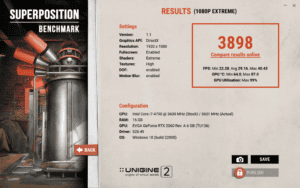
- FPS Mínimo: 22.28
- Média de FPS: 29.16
- FPS Máximo: 40.43
Windows 10: OpenGL
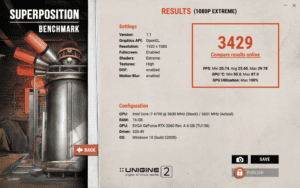
- FPS Mínimo: 20.74
- Média de FPS: 25.65
- FPS Máximo: 29.78
Linux: OpenGL
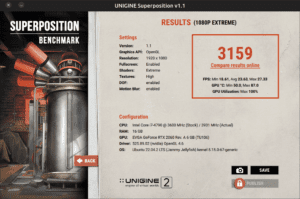
- FPS Mínimo: 18.61
- Média de FPS: 23.63
- FPS Máximo: 27.33
Linux: WINE 8.3 (Staging) + dxvk1073 e modo DirectX
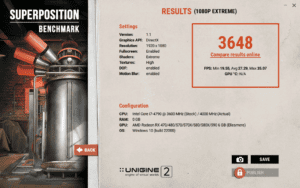
- FPS Mínimo: 19.55
- Média de FPS: 27.29
- FPS Máximo: 35.07
Ou seja: Uma diferença relativamente baixa se comparados os dois sistemas! Apesar do DirectX do Windows ser o melhor desempenho (29.16), não fica distante da média de desempenho da mesma aplicação sob WINE + DXVK (27.29).
Com isso sei que os drivers do Linux estão no limite da capacidade dentro do proposto, com o melhor desempenho possível, o mais próximo do Windows.
Observe que um hardware novo quanto a RTX2060 não terá o mesmo desempenho do driver mais novo do Windows, enquanto que o Linux está com um driver de vídeo mais antigo que o Windows.
A NVIDIA Sempre defasa os lançamentos, no Linux o driver atual é o 525 mas no Windows já é o 528. Além disso, nota-se que o teste não detectou adequadamente o hardware, mas isso não impediu o pleno benchmark!
Outro detalhe interessante é que provavelmente os resultados seriam ainda melhores no Linux se eu utilizasse uma distro com um kernel Linux mais novo e que tenha o Wayland em vez do Xorg como servidor gráfico.
A menos que você faça questão de cada dígito do FPS… A diferença aos olhos de quem assiste os benchmarks é basicamente nula.
3. Instalação
Existem várias versões do benchmark, sendo que cada uma tem um foco.
- Se seu hardware for mais novo/entusiasta como uma GTX 500 ou superior, AMD Ryzen e etc, utilize este.
- Se seu hardware for mais antigo porém ainda com placa de vídeo, experimente este.
- E se seu hardware for Onboard, como as placas Intel HD Graphics, experimente este.
Baixe e instale normalmente no Windows.
No Linux é um pouco diferente: O arquivo é um .run que já sacia as dependências no momento da instalação.
Independente da sua distro, o procedimento é o mesmo:
Clique direito, marque o arquivo .run como Executável!
Depois, execute-o normalmente. Ele será extraído na mesma pasta em que estiver localizado. Não requer root.
Execute-o de preferência em sua /home/$USER porque ele vai dar erros se a pasta tiver espaços! Não vai funcionar se executar diretamente da “Área de Trabalho”.
Quando terminar você terá um script .sh (Valey e Heaven) ou binário .bin (Superposition) que é onde o benchmark inicializa!
4. Utilizando
Os controles e menus são amigáveis e são exibidos logo nas primeiras telas. Dentro do benchmark você poderá configurar efeitos especiais mais pesados ou desligar efeitos específicos.
Quando iniciar o teste de benchmark, aguarde que ele conclua 100%, pois ele fará uma série de testes, de sombra, luz, textura, animação, tesselação, shaders, etc etc etc. Ao fim, terá o resultado de como está sua máquina para os mais diversos recursos 3D exigidos por games e/ou programas de edição/renderização/modelagem 3D.
#UrbanCompassPony
Autodidata, me aprofundei em sistemas operacionais baseados em UNIX®, principalmente Linux. Também procuro trazer assuntos correlacionados direta ou indiretamente, como automação, robótica e embarcados.


 O único porém, é que ele não suporta nativamente o Vulkan, ou seja, os benchmarks são feitos no Windows com DirectX e os do Linux usam o OpenGL.
O único porém, é que ele não suporta nativamente o Vulkan, ou seja, os benchmarks são feitos no Windows com DirectX e os do Linux usam o OpenGL.